TTP-345 条形码打印机操作手册整理.doc
条形码打印机操作手册
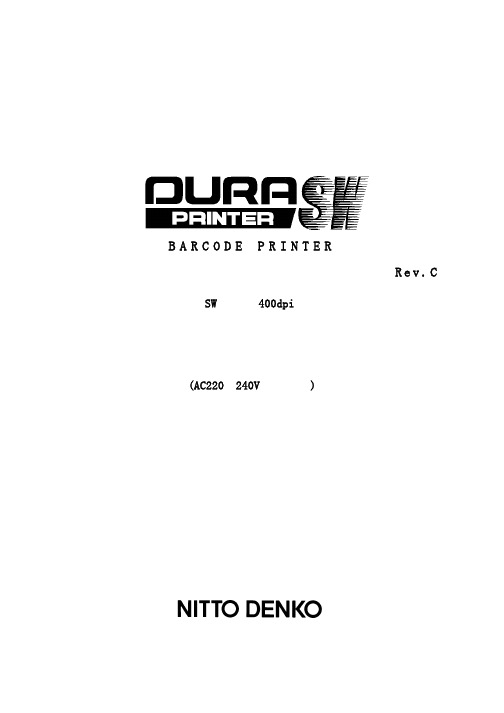
B A RC ODE P R I N T E R条形码打印机操作手册 R e v.C(AC220~240V 电压专用)E SW(400dpi )安全上注意事项为了安全并正确使用打印机标记意思本手册、其它操作手册及装置上显示出各种标记。
如正确使用制品,可防止危害您和其他人以及损害财产。
下面是图例和解释。
警告注意为了安全使用本机,请遵守以下内容。
警告为了安全使用本机,请勿必遵守以下原则。
注意前言这次,购买日东电工DURA PRINTER SW,谨此表示衷心的谢意。
DURA PRINTER SW使用指定的专用标签纸和碳带,是采用热传转印感的标签纸打印机。
为了以最好的状态下长期使用DURA PRINTER SW,本书说明操作方法及维护保养方法。
使用前,请先阅读本操作说明书。
请保存操作说明书及包装说明书。
如通过个人电脑使用本打印机打印,需以SCSI接口将本打印机与个人电脑连接。
我们推荐SCSI接口在如下条件中使用。
E Adaptec社制作。
使用SCSI host adapter(于2002年2月的型号)。
型号:AVA-2915LP、AHA-2910C按照包装箱内的《设置方法手册》,安装打印机的驱动器及由打印机的驱动器设置功能设置。
由于装置改造及变更,您购买的装置会有与本书的插图及记载事项不一样的地方,请原谅。
E Windows在美国以及其它国家均为美国Microsoft Corporation的注册商标或商标。
E Adaptec均为Adaptec社的注册商标。
E在本手册以及说明书上所记载的公司名称、产品名称均为各个公司的注册商标或商标。
使用标签纸・碳带时注意事项DURA PRINTER是使用专用标签纸・碳带的热转印标签打印机。
专用标签纸有DURATACK系列,专用碳带有DURAINK 系列,可提供给顾客。
若使用指产品以外时发生的问题全归于顾客责任。
下面写DURATACK系列于DURAINK系列的使用时注意事项,请继续看下面。
TSC TTP-244CE打印机操作手册

TSC打印机操作手册一、打印机硬件安装1.打印机配件说明。
当您收到您的条形码打印机之后,请将其置放于干净、平稳的桌面上,小心地拆开打印机的,清点是否包含以下的物品:打印机一台光盘片一片快速安装指南一份电源线一条(插头已把接地端去除,使用三相插头显示器会出现异常现象)自动切换电源供应器一个USB 缆线一条请妥善保管打印机的包装配备及材料以便日后搬运的需要。
图12. 打印机电源适配器及USB数据线的连接说明。
2.1 将打印机放置在平稳的表面上。
2.2 确认电源开关呈关闭狀态。
2.3 将电源线和电源供应器进行连接后插入打印机后方电源插槽,再将电源线另一端插入交流电插座。
2.4 将一端USB 电缆线插入打印机后方插槽,再将 USB 线的另一端接入计算机相对应的USB插槽。
图23.打印机耗材安装说明。
3.1 双手开启左右两侧的上盖开启钮并掀起上盖至最大的角度,确认上盖支撑杆已撑住上盖后再松开双手。
图33.2 拉开纸卷夹持座。
图43.3 将纸卷放置入纸卷夹持座中并确认有将其套入纸卷轴心。
图53.4 按下纸卷夹持座位置锁定开关夹住纸卷。
图63.5 将标签纸列印面朝上拉出,经过标签感应器并拉过橡胶滚轮。
上下转动标签导纸器调整钮使卷标导纸器与卷标同宽且轻微接触。
扶住打印机上盖,按下支撑杆松开上盖,关闭打印机上盖。
图7二、打印机驱动安装1.光盘安装(有光驱)1.1 打印机电源适配器及USB数据线连接后,打开打印机电源,计算机上会提示“找到新的硬件向导”,选择“自动安装软件”,点击下一步。
图91.2 计算机会根据打印机,自动在光盘中找到驱动文件,安装驱动。
图101.3 等待向导安装软件完成后,提示“完成找到新硬件向导”,打印机去驱动安装完成。
图112.普通安装(无光驱)2.1在“韵达分拨中心IT群”里下载群共享里的“二维码打印机驱动”压缩包,解压好后找到“TSC-TTP244CE 驱动”。
图122.2打印机电源适配器及USB数据线连接后,打开打印机电源开关,计算机上会提示“找到新的硬件向导”,选择“从列表或指定位置安装”,点击下一步。
T5条码打印机操作手册

驱动程序的安装
选择相对应的端口,如果为网络接口,选择第二个 选项,创建一个TCP/IP接口
驱动程序的安装
选择本地端口后,选择磁盘安装,指定到驱动所 在的文件夹下面,选择相应的型号,确定后按提 示即可完成安装
如果选择网络端口,输入当前的新端口名和当 前打印机的IP地址,然后一直选择下一步,最 后点完成(后续步骤与选择本地端口的安装步 骤一致),即可完成安装
勿用坚硬的物体去划胶辊保护胶辊?定期清洁传感器使用吸尘器和吹风机清除透镜盖上的标签灰尘防止测不到纸张?定期清洁打印头推荐使用清洁笔附带在包装箱内或用无纺布沾无水酒精沿打印头单向擦拭切勿来回擦拭防止划伤打印头常见问题及处理办法?检查标签并重新按图示正确安装标签?确认传感器在标签的下方及上下传感器在相对的位置?在菜单中选择autocalibrate让打印机自动测纸并保存paperoutloadpaper?碳带是否已经使用完了?检查是否正确安装碳带?碳带是否断裂常见问题及处理办法ribbonoutloadribbon?检查gapmarksensor设置项是否所使用的标签与所设置的相符合?下方传感器发红光部分是否在正确的位置?上下传感器是否在相对的位置?在菜单中选择autocalibrate让打印机自动测纸并保存常见问题及处理办法gapnotdetectedseemanual常见问题及处理办法打印颜色淡或不清楚?适当提高printerintensity的数值?适当降低打印速度?增加打印头的压力调节左右压力块与打印头压力调整刻度盘常见问题及处理办法打印颜色淡或不清楚常见问题及处理办法打印头安装1
安装图示
面板按键的介绍
• “‖”键:联机与脱机之间切换或暂停打印作业
• “-” 键:offline时用于配置选择,或菜单模式
TTP_244条码打印机使用说明

TTP_244条码打印机使用说明开机说明:先按住进纸键与暂停键不放,然后打开电源,电源、连线及错误三个指示灯轮流闪烁,当三个指示灯闪烁三次后放开进纸键,等待打印机出纸后再放开暂停键1.组件说明:1.上盖释放钮2.电源(PWR)、连线 (ON-LINE)、错误(ERR) 指示灯3.暂停(PAUSE) 键4.进纸(FEED) 键5.标签出口1. 打印机上盖﹝打开状态﹞7. 印字头座架释放杆2. 标签卷轴8. 前盖3. 固定片9. 暂停键4. 碳带机构10. 电源、连线、错误指示灯5. 碳带卷轴11. 进纸键6. 碳带回滚动条1.电源开关2.电源供应器接头3.RS-232 9 Pin 串列埠接头B接头5.卷标纸入口 (外部标签使用)2.按键及指示灯电源指示灯:电源打开时,此绿色的电源指示灯会亮着。
连线指示灯:打印机待机时,此绿色的连线指示灯会亮着。
暂停键被按下时,连线指示灯会闪烁。
错误指示灯:打印机错误发生时,如内存错误此红色的错误指示灯会亮着。
缺纸、缺碳带等错误红色灯会闪烁。
暂停键:暂停键能让使用者暂时停止工作的执行。
若要取消暂停状态,请再压一次暂停键。
压了暂停键之后,打印机会 (1).于印完正在处理中的标签后停止,(2).连线指示灯闪烁,(3).将所有尚未列印的资料保留在内存中。
如此,使用者便可在此空档换标签纸卷或碳带。
再压一次暂停键打印机就又开始动作。
注意:如果压暂停键超过 3 秒以上,打印机会重设 (RESET)且所有列印工作的资料都将会流失。
进纸键:压进纸键可将标签卷移至下一标签的列印起点 (视所设定的纸张种类及标签长度而定)。
3.安装热转印碳带1.将碳带回卷轴插入空的碳带纸轴中。
并将其安装入碳带回收轴的位置。
2.请注意碳带回收轴较大的那边是装在碳带机构的右边位置。
3.依相同方法将碳带卷轴插入碳带轴中。
并将其安装入碳带供应轴的位置。
4.将印字头座架释放杆往上拉,打开印字头座架。
5.拉住碳带前端向后拉,经由印字头座架下方 ( ↓ RIBBON贴纸处)往前拉到碳带回6.以顺时针方向卷动碳带回滚动条,使碳带前端的透明部份平整地依附在回滚动条上,直到看见黑色碳带为止。
条码操作手册
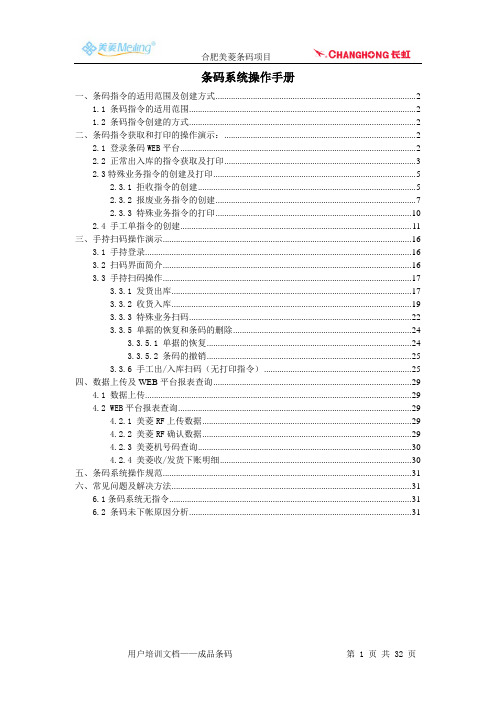
条码系统操作手册一、条码指令的适用范围及创建方式 (2)1.1 条码指令的适用范围 (2)1.2 条码指令创建的方式 (2)二、条码指令获取和打印的操作演示: (2)2.1 登录条码WEB平台 (2)2.2 正常出入库的指令获取及打印 (3)2.3特殊业务指令的创建及打印 (5)2.3.1 拒收指令的创建 (5)2.3.2 报废业务指令的创建 (7)2.3.3 特殊业务指令的打印 (10)2.4 手工单指令的创建 (11)三、手持扫码操作演示 (16)3.1 手持登录 (16)3.2 扫码界面简介 (16)3.3 手持扫码操作 (17)3.3.1 发货出库 (17)3.3.2 收货入库 (19)3.3.3 特殊业务扫码 (22)3.3.5 单据的恢复和条码的删除 (24)3.3.5.1 单据的恢复 (24)3.3.5.2 条码的撤销 (25)3.3.6 手工出/入库扫码(无打印指令) (25)四、数据上传及WEB平台报表查询 (29)4.1 数据上传 (29)4.2 WEB平台报表查询 (29)4.2.1 美菱RF上传数据 (29)4.2.2 美菱RF确认数据 (29)4.2.3 美菱机号码查询 (30)4.2.4 美菱收/发货下账明细 (30)五、条码系统操作规范 (31)六、常见问题及解决方法 (31)6.1条码系统无指令 (31)6.2 条码未下帐原因分析 (31)一、条码指令的适用范围及创建方式1.1 条码指令的适用范围1.1.1 正常出库:调拨出库、销售出库(销售标单、调换发出、样机发出)1.1.2 正常入库:调拨入库、销售退货入库(退货、调换取回、样机取回)、尾货入库(转二次配送)1.1.2 特殊业务:拒收、报废1.2 条码指令创建的方式1.2.1 直接在WEB上导出:正常出入库业务,如销售出库、退货入库、调拨出入库、尾货入库等1.2.2 WEB上创建:拒收、转等、报废、转储、索赔等特殊业务需要在WEB自行创建。
345M操作说明书
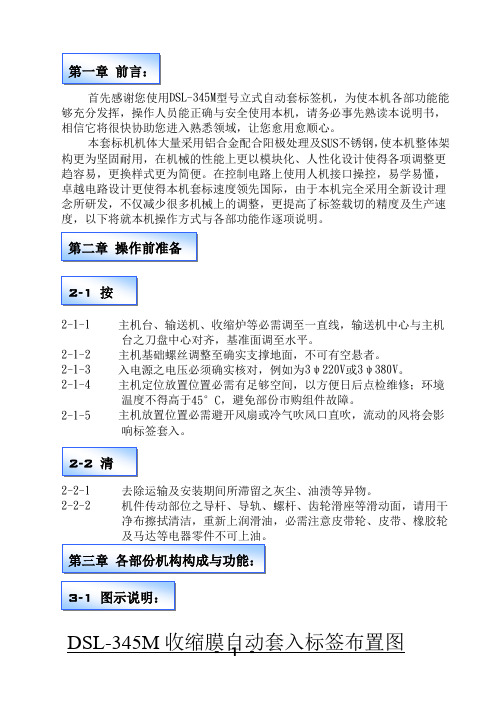
DSL-345M型号立式自动套标签机,为使本机各部功能能相信它将很快协助您进入熟悉领域,让您愈用愈顺心。
本套标机机体大量采用铝合金配合阳极处理及SUS不锈钢,使本机整体架构更为坚固耐用,在机械的性能上更以模块化、人性化设计使得各项调整更趋容易,更换样式更为简便。
在控制电路上使用人机接口操控,易学易懂,卓越电路设计更使得本机套标速度领先国际,由于本机完全采用全新设计理2-1-2主机基础螺丝调整至确实支撑地面,不可有空悬者。
2-1-3入电源之电压必须确实核对,例如为3ψ220V或3ψ380V。
2-1-4主机定位放置位置必需有足够空间,以方便日后点检维修;环境温度不得高于45°C,避免部份市购组件故障。
切之动作。
3-2-2机台架:全机采砂面SUS不锈钢材质,用于支撑主机及固定输送带。
3-2-3收缩炉(电热或蒸气式):使用电热或蒸气之热将套入瓶子之标签收缩均匀附贴于瓶上。
3-2-4驱动组:采双组机构式同步伺服马达控制,使收缩膜做定尺寸输送。
3-2-5分瓶螺杆组:将入料欲套标之瓶子,利用螺杆定距输送,使瓶子能等距分开,以利标签套入。
3-2-6带瓶组:采两侧同步传动,高低与夹瓶定位仅各一只手轮调整,目的使瓶子于输送时不摇晃与套标签高度之设定。
3-2-7钉住、预收缩炉:使标签能预先收缩一部份固定于瓶子,避免标签下滑移动或偏摆。
3-2-8中心柱:将标签膜料套入撑开,使膜料得以传送与裁切。
3-2-9电眼架组:使用光纤电眼传送信号,提供控制系统做定尺寸输送,电眼位置高低调整,确定刀盘内之刀片裁切位置。
3-2-10毛刷组:利用束带或橡皮筋将套入瓶子标签刷打入定位。
3-2-11刷下组:采用同步调整机构,将刷下两组传送轮调整至中心柱下方滚轮轻微接触,待标签通过时以较高转速将标签投射入瓶子。
3-2-12料架组:标签膜料之固定纸环可由5”至10”调整后设定,出料由一组输送滚轮减速马达压送供料。
3-2-13输送带:使用变频器调整输送带速度,以适用于各产能之速度匹配,本机更以同步控制将分瓶螺杆组、带瓶组、本输送带三者做成单一旋钮调速,使得生产速度之调整更加方便与容易。
打码机说明书
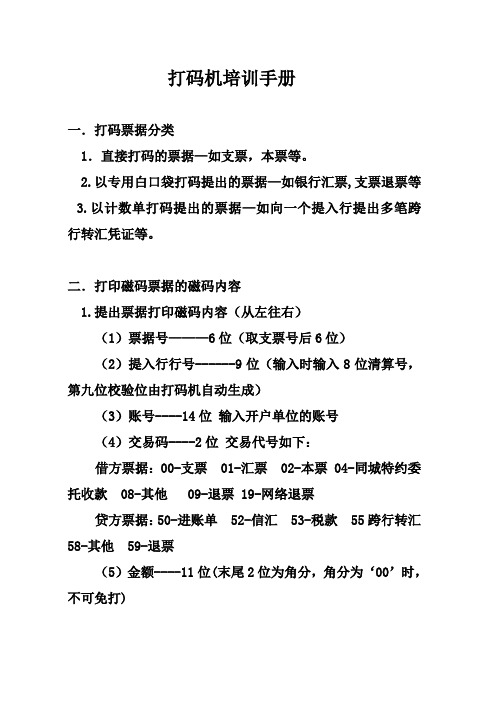
打码机培训手册一.打码票据分类1.直接打码的票据—如支票,本票等。
2.以专用白口袋打码提出的票据—如银行汇票,支票退票等3.以计数单打码提出的票据—如向一个提入行提出多笔跨行转汇凭证等。
二.打印磁码票据的磁码内容1.提出票据打印磁码内容(从左往右)(1)票据号———6位(取支票号后6位)(2)提入行行号------9位(输入时输入8位清算号,第九位校验位由打码机自动生成)(3)账号----14位输入开户单位的账号(4)交易码----2位交易代号如下:借方票据:00-支票 01-汇票 02-本票 04-同城特约委托收款 08-其他 09-退票 19-网络退票贷方票据:50-进账单 52-信汇 53-税款 55跨行转汇58-其他 59-退票(5)金额----11位(末尾2位为角分,角分为‘00’时,不可免打)2.批控卡,提出卡打印磁码内容(1)提出行行号---9位(2)标识----6位(批控卡为888888,提出卡为999999)(3)借方金额----14位(借方总计金额)(4)计数器----10位分为三部分,前两位为第几批,中间4位为借方票据笔数,最后4位为贷方票据笔数(5)贷方金额-----14位(贷方总计金额)三.日常操作流程:提出票据↓↓↓↓四.1181、1186、2181打码机各项功能使用1 开机准备1.操作员号:(3位,001—999),必须输入且输入数据满三位。
2.日期:输入当天日期,日期格式为:(YYMMDD)YY为年号后两位;MM为月份,DD为日,不足两位的前面补零。
(1)如果批量数据未清除,提示“CLEAR BATCHR EGS”。
(2)总量未清除,提示“CLEAR CLO NO.”。
(3)发行记录未清除,提示“CLEAR ISSUED NO.”。
以上错误的清除参照《业务清除》一章3.场次:午场输1,晚场输24.最大计数:输入每批最大笔数,输入200。
5.行号:输入本行行号(8位),省略输入时同上次。
商品条码打印操作说明
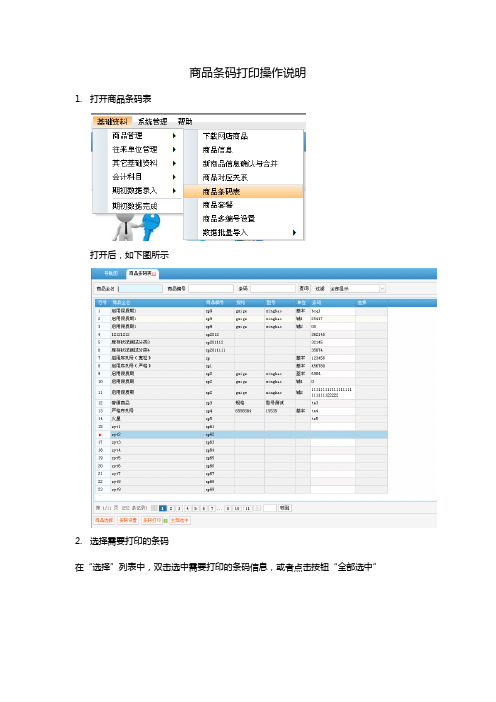
商品条码打印操作说明
1.打开商品条码表
打开后,如下图所示
2.选择需要打印的条码
在“选择”列表中,双击选中需要打印的条码信息,或者点击按钮“全部选中”
3.条码设置
点击按钮“条码设置”,如下图所示
【条码类型】:设置不同的条码种类例如:EAN码
UPCA和UPCE码
【条码对应字段】:将哪个字段设置为条码,一般是“条码”或“商品编号”字段【条码线条宽度】:设置条码的线条宽度,数值越大线条宽度越粗
【条码线条高度】:设置条码线条高度,数值越大线条高度越高
【条码文字位置】:设置条码文字的具体位置
【条码文字间距】:设置条码文字与条形码之间的距离
【条码输出方向】:设置条码是横向还是竖向排列
图标说明:
:设置字体类型、字形和大小
:增加条码控件
:增加文本控件
增加文本控件后,可设置文本对应的字段
条码如图所示
:增加图片控件:增加线条控件:删除选中的控件:删除当前样式。
条形码打印机操作手册
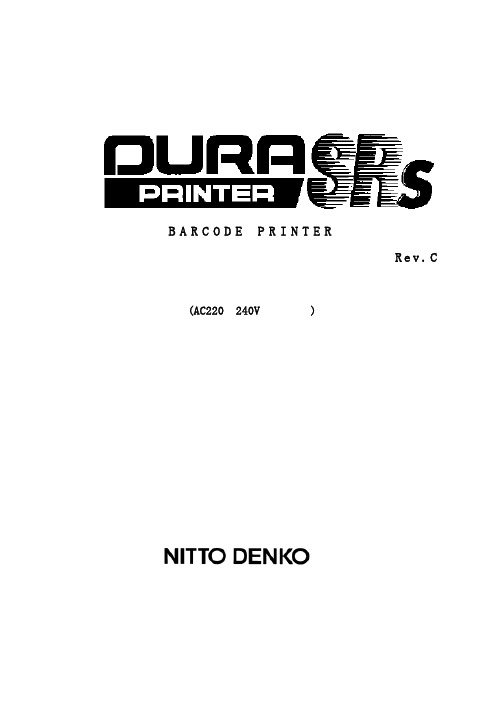
为了安全使用本机,请遵守以下内容。
警告
请连接好地线线。如没连接地线前,发生漏电时,会引起触电及火灾。 没连接地线前,请勿使用。请勿使用非标电源电压。
为了防止触电及火灾,请勿在一个接头上接插其它用电装置。 请勿使用延长线。 请勿损坏、破损电源线以及私自制作电源线。 请勿线上放重东西、拉扯及扭曲线。如损坏电源线,会引起火灾及触电。
为了在发生异常情况时,容易拔线,请把装置设置在电源附近。
请勿拆卸及改造,否则发生触电及火灾。 请按照操作说明书,进行维护保养。 如不按说明书操作,会导致触电及火灾。
万一发生冒烟或有难闻味道等异常状态,立即切断电源开关,拔掉电源线插头。 然后请与服务站联系。 如在异常情况下继续使用,会导致触电及火灾。 万一,水、液体等异物进入装置内部,立即切断电源拔掉电源线插头。 然后请与服务站联系。如在异常情况下继续使用,导致触电及火灾。
(8) 由于打印机结构,卷筒最后部分会发生打印不清或没打印的标签纸。按下述方法处理。
打印不清 : 更换标签纸卷筒后,第一张再打印(限定在设定再打印模式时)。
没能打印的标签纸 : 请用多余的配备标签纸。
(9) 如利用打印机连动标签纸剥离装置(削皮器)、标签纸剥离装置、自动切断装置等可选装置,有时会需要特
方法)动作。
(6) 如在野外、有很多灰尘的地方及漂浮溶剂的地方使用标签纸,因为灰尘附着标签纸上,发生打印不清及缺少
字,不能保证质量。
(7) 因加工差错、标签纸安装精度及标签纸送出速度的精度的关系,打印形式原则上设计成左右和前后 1mm 不
要打印的空白部分。
打印形式设定在标签纸以外,会引起将打印头弄脏, 会缩短使用寿命、断线,碳带容易切断等现象。
BARCODE PRINTER
TSC条码打印机使用说明
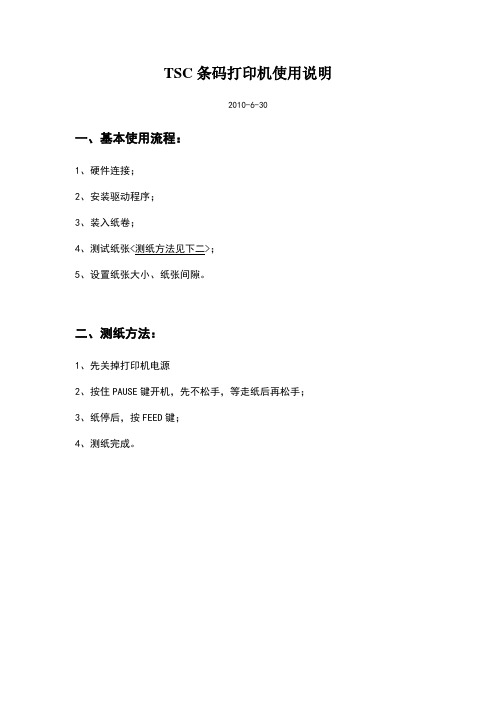
TSC条码打印机使用说明
2010-6-30
一、基本使用流程:
1、硬件连接;
2、安装驱动程序;
3、装入纸卷;
4、测试纸张<测纸方法见下二>;
5、设置纸张大小、纸张间隙。
二、测纸方法:
1、先关掉打印机电源
2、按住PAUSE键开机,先不松手,等走纸后再松手;
3、纸停后,按FEED键;
4、测纸完成。
三、打印机设置方法:
1、从“控制面板”中打开“打印机和传真”界面,并选择TSC TTP-224 Plus 打印机,右键选择“打印首选项”;
2、进入“页面设置”界面,选择“新建”功能;
3、输入名称、纸张宽度、纸张高度、纸张左右宽度;
4、选择“卷”设置界面,调整以下设置,方式:“热敏”,类型:“有间距的标签”,间距高度:“2.00mm”,打印后操作:“撕去”;
5、选择“选项”设置界面,保持该页默认值设置;
6、在前面第2点“页面设置”界面,可以选择“高级选项”并进入设置界面,进行如下设置:“垂直偏移”设置成 2.00mm。
(这个选项的主要作用是调整打印内容处在纸张上的位置。
)。
易天印条码打印机快速使用指南说明书

条码打印机快速使用指南一、打开打印机包装二、安装碳带和标签纸对于中国大陆地区的用户,如果您在使用本产品的过程中遇到问题,可通过以下的途径来寻求帮助:1)首先查阅产品的相关使用说明,包括产品的说明书(手册)等,以解决问题;2)查看打印机标牌,联系标牌上留下的联系方式;3)向打印机供应商咨询。
注意:任何对产品进行的拆卸、维修、改装等而造成的故障、损坏将不享受“三包”服务。
继续背面三、连接电源线,并将打印机连接到计算机上注意:□在连接电源线和数据线之前,必须关闭打印机电源。
□电源适配器输出是24V,2.0或2.5A(低于24V的电源适配器可以启动打印机,但不能正常打印)。
四、安装打印机驱动程序和条码编辑软件其他操作系统如银河麒麟/统信UOS等的驱动程序和安装指南请联系供应商或厂商获取。
安装和使用条码编辑软件LabelSoft:1、将光盘放入电脑光驱,打开“LabelSoft”目录,运行安装包,按提示操作;2、安装完成后,在桌面上会生成“LabelSoft”图标,双击即可打开进行标签的排版和打印。
五、常见问题解答问题1:打印停止,“就绪”和“纸张”指示灯闪烁。
解答:是打印机没有记录该标签尺寸,需要做纸张检测操作。
具体步骤如下:取消正在打印的文档,关闭打印机重启,开机后按住“进纸”按键约5秒钟,三个指示灯闪烁打印机开始出纸后松开,完成纸张检测(即纸张校准)。
问题2:打印停止,“就绪”和“碳带”指示灯闪烁。
解答:(1)碳带没有安装好,请重新安装。
(2)打印热敏纸不需要碳带,请在驱动程序->打印首选项->配置,将打印方式选择为“热敏”(配备DIP开关的机型设置DIP开关数字1拨下,重启打印机即可)。
问题3:打印跳纸。
解答:请参考问题1做纸张校准。
如果纸张校准后仍然跳纸,请检查编辑软件里面标签高度设置是否有错,如果设置的标签高度大于标签的实际高度,则会出现打印一张跳过一张。
问题4:打印不清晰。
解答:打印头脏了或打印黑度不够、标签和碳带不匹配等。
条形码打印机操作指导书
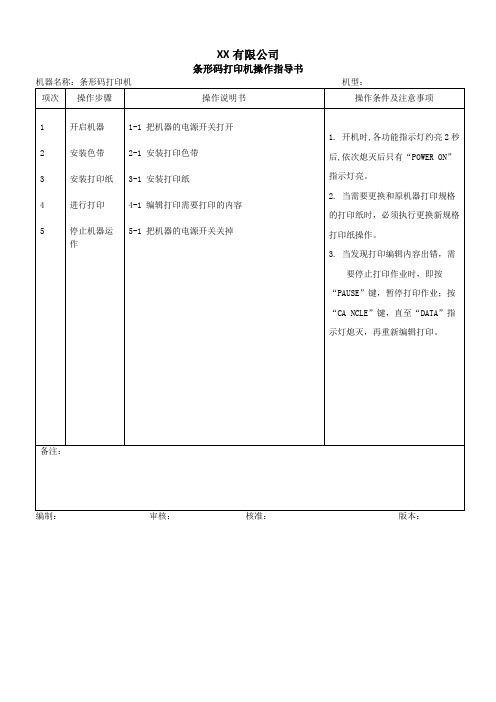
条形码打印机操作指导书
机器名称:条形码打印机机型:
项次
操作步骤
操作说明
4
5
开启机器
安装色带
安装打印纸
进行打印
停止机器运作
1-1把机器的电源开关打开
2-1 安装打印色带
3-1 安装打印纸
4-1 编辑打印需要打印的内容
5-1 把机器的电源开关关掉
1.开机时,各功能指示灯约亮2秒后,依次熄灭后只有“POWERON”指示灯亮。
2.当需要更换和原机器打印规格的打印纸时,必须执行更换新规格打印纸操作。
3.当发现打印编辑内容出错,需
要停止打印作业时,即按“PAUSE”键,暂停打印作业;按“CA NCLE”键,直至“DATA”指示灯熄灭,再重新编辑打印。
备注:
编制:审核:核准:版本:
TDP-245p_345_中文说明书

更新記錄 .......................................................................................................................... 43
ii
版權聲明
本文件所收錄之資訊如有更動本公司不再另行通知。 本文件中的內容之版權屬於鼎翰科技股份有限公司所有,除非版權法允許的部分 否則未經鼎翰科技股份有限公司同意,不得翻譯、複製或修改文件中內容。 本產品所屬的程式部分亦受到版權法保護,版權所有不得侵犯;未得到鼎翰科技 股份有限公司的書面同意,任何人不得修改、翻譯或重製這些程式。
自我測試列印輸出印表機型號和韌體版本使用里程公尺串列埠配置字元集列印濃度紙張尺寸自測模式印出之印表機內部設定值印表機韌體v70以上版本印表機型號韌體版本韌體checksum印表機序號tscconfigurationfile系統日期印表機已列印長度裁刀已裁切數30列印速度設定inchsec列印濃度設定標籤尺寸設定gap或黑色標記bline列印濃度設定列印速度設定inchsec標籤尺寸設定控制字元符號格式字元符號區隔字元符號電源開啟模式印字頭關閉模式zpl是模擬zebra印表機之程式語言串列埠設定值31請注意
i
6.2 列印品質 ................................................................................................................... 39 七、指示燈及按鍵................................................................................................................ 40 7.1 指示燈 ...................................................................................................................... 40 7.2 按鍵 .......................................................................................................................... 40 警示:安全指示說明 ................................................................................................................ 42
TSCTTP标签打印机操作手册

将列印参数还原为出厂时的设定值,此外,打印机会自动侦测碳带是否安装 来决定为热转印或热敏列印。
欲初始化打印机设定值,先按住进纸键与暂停键不放,然后打开电源, 当电源、联机、错误三个指示灯轮流闪动一次,则可放掉按键,打印机的初 始化即完成。
3.2 开机功能设定
有三种开机功能可以来设定或测试打印机的硬件,在开机时同时按住进纸键 或暂停键便可启动这些功能,此三种功能为:
①自我测试;
②间隔感应器灵敏度得校正;
③打印机初始化。
3.2.1 自动测试功能 欲开始自测模式,请先关闭打印机电源,装好碳带、标签纸,按下进纸
键不放然后打开打印机电源,此时即进入自测模式。首先,打印机会开始侦 测装设在打印机上标签纸的长度及标签纸间隙(Gap)的位置,如果打印机在 侦测7英寸后未找到间隙,它会将标签纸视为连续纸,接着打印出打印头检查 图样供检查打印头的目前打印品质,然后开始列印打印机内部的设定值,此 时可以放开进纸键,欲离开自测模式,关掉电源,重开打印机即可正常打印 。
3、TSC TTP244条码打印机操作说明
3.1 按键及指示灯说明
● 电源指示灯 电源打开时,此绿色的电源指示灯会亮着。 ● 联机指示灯 打印机待机时,此绿色的联机指示灯会亮着,暂停键被按下时,联机指示灯 会闪烁。 ● 错误指示灯 打印机错误发生时,如记忆体错误、语法错误等,此红色的错误指示灯会亮 着;缺纸、缺碳带等错误红色灯会闪烁。 ● 暂停键 暂停键能让使用者暂时停止工作的执行,若要取消暂停状态,请再按一次暂 停键。按了暂停键之后,打印机会①印完正在处理中的标签后停止;②联机 指示灯闪烁;③将所有尚未列印的资料保留在记忆体中。如此,使用者便可 以在此空挡换标签纸或碳带,再按一次暂停键打印机又开始动作。 注意:如果按暂停键超过3秒以上,打印机重设且所有列印工作的资料都会丢 失。 ● 进纸键 按进纸键可将标签卷移至下一标签的列印起点(视所设定的纸张种类及标签 长度而定)
条码打印软件中文说明书

条码制作软件条码制作软件操作手册条码制作软件目录i打印机驱动的安装驱动程式安装ii主界面操作---1.文件菜单选项2.编辑菜单选项3.查看菜单选项4.绘图菜单选项5.对象菜单选项6.工具栏选项7.物件栏选项iii 设置---1.打印机设置与打印机选择2.标签设置3.语言设置i打印机驱动的安装windows驱动程式的安装随机所附的驱动软件是在windows95/98/nt/2000/xp上使用的。
你可以使用任何标签设计软件来编辑标签,透过此驱动程式来驱动本打印机。
注意:●插入CD,若CD自动运行,请退出自动运行界面●用右键点击光驱盘符,然后点击“打开”进入驱动光盘。
打开CD--title目录—downloads目录—Drivers目录,根据打印机的型号把200dpi或300dpi文件夹里面的驱动文件解压到硬盘里再进行安装安装驱动程式:(以XP为例)点击“开始”—“设置“—“打印机和传真”—“添加打印机”选择“本地打印机”或“网络打印机”单击“下一步”键点击“从磁盘安装”在厂商文件复制来源下面的对话框中输入驱动文件的完整路径或点击“浏览”按钮选择注意:OS214/X-1000+/X-2000+选择Dr200OS314/X-3000+选择Dr300根据你所用的操作系统选择相应的驱动子目录注意:当出现Label Dr.200(2 inch model)Label Dr.200(3 inch model)Label Dr.200(4 inch model)Label Dr.200(6 inch model)请选择Label Dr.200(4 inch model)按“下一步“继续完成其他相关步骤,在相关文件被复制到系统后,驱动程式安装完成。
ii主界面操作1.文件操作运行Argoxbar lite ,进入软件主界面,点击左上角的‘文件’菜单如下图:新建:新建立一个文件打开:打开现有的文件保存:把现有的文件保存另存为:把现有的文件另存新档页面设置:打开页面配置对话框打印:打印当前文件退出:结束程序并提示文件是否存档2.文件编辑在主界面点击‘编辑’菜单,便可对当前文件内容进行编辑剪切:剪下所选定的内容至剪贴板复制:复制所选定的内容至剪贴板清除:清除所选定的内容3.查看选项缩放:按标签实际比例进行缩放颜色调整:改变标尺颜色和背景颜色显示格线:显示工作区网底工具箱:显示或隐藏工具栏语言:选择并改变语言设定4.绘图选项文字:插入一个文字条码:插入一个条码图片:插入一张图片斜线:绘制一条斜线直线:绘制一条垂直或水平的直线方形线:绘制一个方框圆形:绘制一个椭圆或圆形5.对象选项线条颜色:改变物件线条颜色填充颜色:改变物件填入颜色旋转90度:将物体向右边旋转90度反转90度:将物体向左边旋转90度6.工具栏选项在菜单选项的下面是一个可以进行各种快捷操作的工具栏,如下图:各按钮的功能如下:图标说明建立一个新文件打开现有文件保存现有文件打印目前文件打开页面配置对话框剪下所选定的内容至剪贴板复制所选定的内容至剪帖板粘贴剪贴板内容放大缩小显示工作区网底显示程序信息,版本及版权显示帮助内容7.物件栏选项在Argoxbar lite软件界面的左侧是可以添加内容的快捷按钮,如下图:各按钮的功能如下:图标说明选定一个物件插入一个文字插入一个一维条码插入一个二维条码绘制一条斜线绘制一条垂直或水平的直线绘制一个方框绘制一个椭圆或圆形7-1.添加文字在主界面里用鼠标点击‘文字’按钮,会弹出文本窗口如下图:旋转:选择字体旋转的方向固定资料:要添加文字的内容资料来源:有6种选择方式:Fixed,Date&Time,Counter,Input File,When Printed,Reference 6种方式的功能如下:.Fixed:打印固定的资料Date&time:显示日期和时间Counter:设置按标签顺序打印Input file:从文件中输入打印When printer:在打印时设定Reference:使条码对应文字(只对数字有效)7-2 添加一维条码在主界面中用鼠标点击‘条码’按钮,会弹出条码窗口如下图:旋转角度:可以在标签上以四种不同的方向打印比例:条码大小参数资料来源:有6种选择方式:fixed,date&time,counter,input file,when printerd,reference.Reference操作:(1).首先,点击文字按钮,在弹出的文字属性窗口--资料来源点选‘when printed’,然后点击确定如下图:然后点击确定。
条码打印机操作教程和注意事项

条码打印机操作教程和注意事项第一篇:条码打印机操作教程和注意事项目的:条码打印机打印操作教程,帮助新手怎么简单的操作打印机条码标签。
工具/原料1、条码打印机2、条码耗材碳带3、标签纸步骤操作:一、准备好工具材料,条码机,碳带,标签纸。
条码机(左)和耗材碳带、标签纸(右)二、首先打开条码盖子在耗材和标签纸放置的位置上正确的安装碳带和标签纸,把碳带和标签卡好位置。
(可以参照说明书) 碳带位置(左)和标签纸位置(右)三、装好碳带和标签纸后,把条码机盖子合上,插上电源和连接电脑的数据线,使用电脑和条码机连接起来。
然后用模板软件(一般都是Bar Tender)制作你想要打印的内容。
电脑上的打印内容四、在制作好打印内容后,开启条码打印机电源等待碳带,标签纸,和就绪灯亮绿色的时候,按一下出纸键(确定一下是否正常走纸),如果只出一张纸就说明可以开始打印了。
打印效果注意事项:1,碳带安装要卡对位置。
2,标签纸要固定在卡槽上。
3,打印前要测纸一次。
此文档来至广州凯克科技制作,非诚勿扰!第二篇:码坯机常见故障码坯机常见故障1、切条机不能切条X2感应器没感应到或损坏,空压机没打开,解决方法:叫一人用手挡下另一人在触模屏上的I/O检测画面上观察若X2所对应的灯没亮则请更换感应器。
2、切条机不能压紧X4或X5感应器没感应到或损坏,解决方法:拆下感应器用铁性材料感应若感应灯没亮请更换感应器。
3、切条机一直送条且切坯机没切坯X7感应器没感应到或损坏,解决方法:叫一人用手挡下另一人在触模屏上的I/O检测画面上观察若X7所对应的灯没亮则请更换感应器。
4、切条机不能送条且切坯机一直切坯X7感应器被一直感应到,解决方法:调整感应器位置。
5、切条机送条到位但切坯机不能切坯X6感应器没感应到或损坏,解决方法:拆下感应器用铁性材料感应若感应灯没亮请更换感应器。
6、切坯机切坯完后退回原位后没有立刻停止或停止速度很慢切坯电机刹车片损耗请调整刹车片或更换刹车片7、编组不能寸动或提前寸动X10感应器没感应到或损坏,解决方法:调整感应器使其对射到对面的反射板上若灯没亮请更换感应器。
ttp-345条形码打印机操作手册

T T P-345条形码打印机操
作手册(总3页)
本页仅作为文档封面,使用时可以删除
This document is for reference only-rar21year.March
TTP-345 条形码打印机操作手册
设备使用:
1 联接打印机后面的电源插头肯USB数据线与电脑主机.并开启电源开关按钮.打印机上电.
2 打开路径: D:\标签机驱动\新建 Microsoft Excel 工作表\ 编辑需要打印的标示,要求排版整齐.完成后保存.
3打开路径: D:\标签机驱动\格式
启动BarTender 程序,界面只能看到模版,点击打印,界面中所选记录筐填写需要打印序号范围点击打印 ,开始输出打印.
字体修改
打印输出
4 打印作业完成后推出软件,关闭打印设备电源开关. 完成作业/。
条码打印机使用说明

条码打印机使用手册1.打印机卷纸安装(1)打开打印机上盖,露出卷支仓。
(2)取出纸卷架。
(3)把纸卷由左置右套入纸卷架。
(4)把纸卷托架连同纸卷一起放回纸卷仓。
(5)将纸卷向左端靠齐。
(6)将托架上的挡板向左靠紧纸卷。
(7)打开打印头模组。
(8)一手托住打印头摸组避免掉落,将标签穿过打印头摸组下,另一只手从标签引导器中拉出标签。
(9)让标签从滚轴上方穿过。
(10)向下合上打印头摸组,直到听到“喀嚓”的一声。
(11)合上顶盖,打开电源开关,若打印机电源已接通,直接按下FEED键2.打印机碳带安装(1)打开打印机上盖,露出卷支仓。
(2)按下在打印机两侧的释放钮,打开打印头摸组。
(3)向上打开打印头摸组露出碳带供应端。
(4)拆开碳带包装,取出碳带和空卷芯(5)将碳带前端少量连接到空卷芯上。
(6)将碳带安装到碳带供应端(先卡左端在压入右端)(7)关上打印头摸组在将空卷芯在碳带回收端(先卡左端在压入右端)。
(8)转动打印头摸组左端的齿轮,确定碳带卷紧。
(9)同时向下按压打印头摸组两侧,直到听到“咔哒”一声。
3.连接打印机(1)连接电源线,USB打印线。
(2)打开电源开关,放入随机光盘安装驱动。
4.驱动的安装(1)把光盘放入光驱中,点自动播放会出现如下图示,点“GO”(图1)(图1)(2)选择条码打印机产品中的驱动下载(3)出现windows printerdriver 提示时,选取“接受”,在点“下一步”。
(4)指定SEAGULL驱动程序的安装目录(5)按一下,完成。
(6)选取安装打印机驱动程序,下一步(7)选取机2130D PPLA,下一步(8)选取打印机的连接端口,下一步(9)输入打印机名称,选不共享打印机,下一步。
(10)检查显示所有数据的正确性,完成。
5.软件的安装和使用(1)点击桌面argobar-pro图标,开始安装软件,下一步,完成。
(2)双击图标,安装。
(3)选择windows driver,完成(4)打开页面设置,更该页面,标签。
